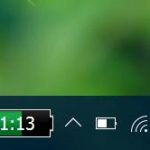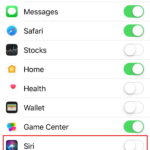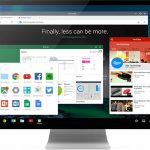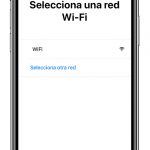Apple afirma tener el sistema operativo más fácil de usar (iOS) y francamente, no se equivocan. El iOS tiene pocos problemas sencillos y fáciles de solucionar, pero aparte de eso, todo es fluido y sin problemas. Un problema común del que muchos usuarios de iPhone se quejan es que su teléfono no muestra el porcentaje de batería.
Es imperativo tener una idea exacta de cuánto tiempo duraría tu teléfono. Si tu teléfono no muestra el porcentaje de batería podría ser engañoso e igualmente frustrante. En lugar de llevar tu teléfono a la tienda de Apple, echa un vistazo a estas pautas ya que te ayudarán a fijar el porcentaje de batería de tu iPhone.
1. Compruebe la configuración de su teléfono
Siempre habrá algunos casos en los que la gente por error encienda o apague las cosas. Tu iPhone te da la opción de apagar/encender tu porcentaje de batería. Puedes comprobarlo:
1. Ve a los ajustes de tu teléfono.
2. Verá la opción Batería debajo del SOS de emergencia
3. Introduzca la opción Batería y verá dos subopciones; Porcentaje de batería y Modo de bajo consumo.
4. Asegúrate de que la opción de porcentaje de batería esté activada. Será verde si está activada y blanca si está desactivada.
2. Cerrar Apps & Reiniciar
No a menudo, pero a veces la gente se olvida de cerrar las aplicaciones en sus iPhones. Demasiadas aplicaciones al mismo tiempo pueden afectar la funcionalidad y la visualización del teléfono. Cerrar todas las aplicaciones y reiniciar el teléfono restaurará la funcionalidad y la visualización. Para cerrar y reiniciar:
1. Presiona el botón de inicio de tu iPhone dos veces.
2. Pasa todas las aplicaciones abiertas para cerrarlas.
3. Para reiniciar el teléfono, presione el botón de dormir/vigilar hasta que aparezca un deslizador rojo en la pantalla.
4. Pásalo a la derecha y tu teléfono se apagará.
5. Presione el botón de despertar/dormir durante cinco segundos para encenderlo.
6. La funcionalidad de tu teléfono se restaurará y empezará a mostrar el porcentaje de batería de nuevo.
3. Actualiza tu iOS
Una de las razones más comunes por las que los usuarios de iPhone se enfrentan a pequeños problemas es su pereza a la hora de actualizar el software de su teléfono. Apple no deja de recordarte las actualizaciones y mejoras con regularidad. A veces es la baja batería lo que impide que mucha gente actualice el software y otras veces es la conectividad a Internet.
Un iOS no actualizado es un factor común para la invisibilidad de su porcentaje de batería. A continuación te explicamos cómo puedes actualizar fácilmente tu iOS.
1. Ve a Ajustes.
2. Vaya a la opción General en la configuración.
3. Ve a la actualización de software .
4. Siga las instrucciones y no utilice el teléfono mientras se actualiza.
5. Compruebe el porcentaje de visibilidad de su batería después de la actualización.
Se recomienda encarecidamente a todos los usuarios de iPhone que actualicen sus teléfonos con regularidad. Retrasarlo te seguirá molestando con problemas tan pequeños, diminutos.
4. Despeja la barra de iconos de arriba
Si tiene demasiados iconos en la parte superior de la pantalla del teléfono, el icono del porcentaje de batería será invisible. Para hacerlo visible, sólo tienes que apagar varias cosas como el bloqueo de orientación vertical, los servicios de localización, las alarmas, etc. Una vez hecho, verás el icono de porcentaje de batería exactamente donde estaba antes.
5. Borrar el contenido & Ajustes
Este es el paso que debes dar cuando las otras cuatro opciones han fallado. La razón por la que este paso no se recomienda a menudo es el hecho de que borra todos los datos del teléfono. Sin embargo, antes de dar este paso, se recomienda encarecidamente a todos los usuarios de iPhone que hagan una copia de seguridad de sus datos en iCloud. Aquí hay una guía paso a paso para este procedimiento.
1. Ir a Ajustes .
2. Ir al General
3. Verá la opción Reset en la parte inferior de la pantalla
4. Presione la segunda opción que es Borrar todo el contenido y los ajustes .
5. Deja que el iPhone se tome su tiempo para borrar el contenido y los ajustes.
6. Su teléfono está ahora restaurado a los ajustes de fábrica y por lo tanto el porcentaje de la batería sería visible también.
Una vez más, es importante que todos los usuarios hagan una copia de seguridad de sus datos antes de utilizar esta opción. Si no lo hacen, entonces todos los datos desaparecerán y no podrán restaurarlos de ninguna manera.
6. Centro de control
Si el porcentaje de la batería aún no es visible después de intentarlo todo, entonces debes intentar acceder al centro de control. Abrir y cerrar el centro de control varias veces puede ser útil para solucionar el problema.
Hay algunas herramientas profesionales de terceros en el mercado para resolver este problema. Sin embargo, siguiendo estos procedimientos comunes, no necesitarías más ayuda con la pantalla de porcentaje de batería.